โดย แอดมิน
ระบบปฏิบัติการ Windows บางครั้งไม่อนุญาตให้แก้ไขทุกไฟล์ระบบและป้องกันไฟล์บางไฟล์ แต่ในบางครั้ง จำเป็นต้องแก้ไขไฟล์เหล่านั้นและเป็นเจ้าของไฟล์และโฟลเดอร์บางไฟล์โดยสมบูรณ์ ในบทช่วยสอนนี้ ฉันจะบอกคุณถึงวิธีการเป็นเจ้าของไฟล์และโฟลเดอร์บางไฟล์ใน Windows 10
1 – ค้นหา cmd ในการค้นหาทาสก์บาร์ของ Winodws 10 และเรียกใช้ในฐานะผู้ดูแลระบบ
2 – เมื่อหน้าต่างพรอมต์คำสั่งเปิดขึ้น ให้เรียกใช้คำสั่งต่อไปนี้ตามที่ระบุด้านล่าง
takeown /f full_folder_path /r /d y
กรุณาเปลี่ยน full_folder_path ด้วยเส้นทางของโฟลเดอร์ที่คุณต้องการควบคุมความเป็นเจ้าของ
3- หลังจากนั้นให้รันคำสั่งที่ระบุด้านล่าง
icacls full_folder_path /grant ชื่อผู้ใช้:F /t /q
เปลี่ยนชื่อผู้ใช้ด้วยของคุณเอง ชื่อผู้ใช้.
ตัวอย่างเช่น หากคุณต้องการเป็นเจ้าของโฟลเดอร์ Users/Public ที่อยู่ภายในไดรฟ์ C สำหรับชื่อผู้ใช้ alex
คุณจะต้องเรียกใช้สองคำสั่งนี้
takeown /f C:\Users\สาธารณะ /r /d y
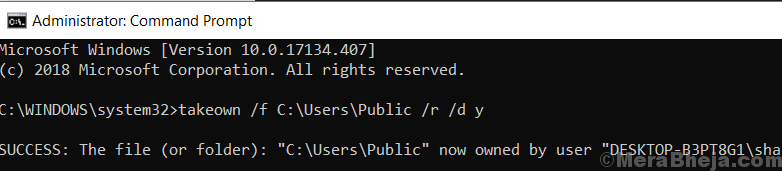
icacls C:\Users\Public /grant อเล็กซ์:F /t /q


